iPhone 上的公司入口網站 - 6 種解除 MDM 限制的方法
你有沒有打開 iPhone,看到一個看起來像工作追蹤器而不是你自行安裝的應用程式?這可能是 iPhone 上的公司門戶,這是一款 Microsoft Intune 應用,可協助企業管理員工裝置上的工作帳戶、應用程式和資料。這對於保障公司資訊安全至關重要。
然而,對於許多用戶來說,尤其是那些換了工作或想要掌控自己設備的用戶,這可能會感覺像是侵犯隱私。如果你擔心隱私問題,或者只是想清理手機,了解 iPhone 上的公司入口網站的功能以及如何移除它,可以幫助你重新掌控自己的個人空間。
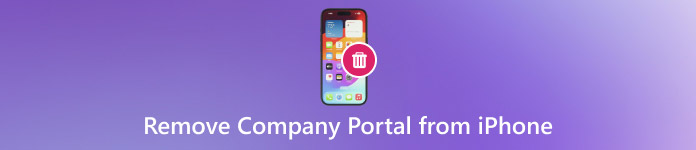
第 1 部分:如何從 iPhone 中刪除公司門戶
透過 iPhone 上的 Microsoft Intune 應用程式(即公司入口網站),組織可以在行動裝置上管理工作資料、執行安全性策略並存取公司資源。雇主可以從中受益,但用戶可能會發現它有限制,尤其是當他們辭職或開始將 iPhone 用於個人用途時。
本指南涵蓋了您可以嘗試的所有可能的方法,無論您是嘗試刪除應用程式、清除管理設定還是完全擦除裝置。
1. 正常卸載(適用於個人設備)
如果 iPhone 是您自己的,並且只註冊過少量應用程式(也就是說,它沒有完全託管),通常可以輕鬆移除該應用程式。對於自願安裝該應用程式並只想移除的用戶,這種方法最有效。此外,這種方法還能讓您輕鬆了解如何從 iPhone 移除公司門戶,而無需費心瀏覽複雜的設定。請按照此處的步驟了解如何從 iPhone 移除公司入口網站。
找出 公司門戶 主螢幕上的應用程式。
按住該圖示直到出現其他選單或它開始抖動。
輕敲 刪除應用程式,然後輕點 刪除應用程式 確認。
2. 刪除 MDM 設定檔(針對工作管理設備)
僅僅從工作管理的 iPhone 上移除該應用程式是不夠的。這些設備通常有一個 MDM 設定檔 它限制了可以安裝或刪除的內容,管理安全性並控制設定。您必須刪除管理設定檔才能完全中斷與企業系統的連線。對於想要乾淨俐落地繞過公司入口網站 iPhone 限制的用戶來說,這是最佳方法。
打開 設置 應用程式並點擊 一般的。向下捲動並點擊 設定檔和設備管理 或者 設備管理.
點擊 公司門戶 列出的個人資料。點選 刪除管理 並在出現提示時輸入您的密碼。

確認刪除。這將從你的iPhone中刪除所有公司控制項。
3.恢復出廠設定(最後的手段)
A 恢復出廠設定 如果上述解決方案因持續的限製或缺乏管理存取權限而無效,這可能是您唯一的選擇。在此過程中,設備將被清理,所有剩餘的管理設定或應用(包括公司入口網站)都將被清除。不過,此方法只能作為最後的手段,而且必須在備份關鍵資料後才可使用。
去 設置,然後輕點 一般的。向下捲動並點擊 轉移或重置 iPhone.
輕敲 刪除所有內容和設置. 輸入您的 密碼 或者 蘋果ID密碼 當出現提示時。

確認操作並等待您的 iPhone 重置。
第 2 部分:如何在 iPhone 上繞過公司入口網站(如果適用)
使用者偶爾會希望繞過或移除管理限制,而無需遵循複雜的程序或完全擦除裝置資料。如果您的 iPhone 是由企業配置並連接到 Microsoft Intune,那麼仍然有一些可行的選擇。
如果您已離職,或者只是想重新獲得對手機的完全控制權,這些步驟將非常有幫助。以下是一些繞過 iPhone 上的公司入口網站且不會引起合規性問題的方法。
1.聯絡IT管理員釋放設備
聯絡您企業的 IT 部門或管理員是最簡單、最安全的做法。他們可以將裝置從託管端點清單中移除,因為他們可以存取 Microsoft Intune 儀表板。移除後,公司入口網站設定檔將被刪除,iOS 裝置也將自動取消註冊。
這種方法在你換工作、歸還借用手機或將工作手機轉為個人使用時最有效。此外,這也是從 iPhone 中刪除公司入口網站最安全的方法,不會帶來資料遺失或安全鎖定的風險。別忘了要求他們刪除所有與你的 Apple ID 關聯的 MDM 設定檔。
2. 使用個人 Apple ID 而不是工作帳戶
避免使用工作帳戶登入是最大程度減少公司入口網站對 iPhone 的影響的另一種方法。 Avoiding the use of a work account to log in is another method to minimize the impact of the Company Portal on iPhone. 為避免設備註冊到公司的管理系統,請在設置新設備或重置 iPhone 時使用個人 Apple ID 登錄,而不是使用工作帳戶。
但是,如果設備之前已在工作帳戶下註冊,並且仍然顯示限制,則此步驟本身可能不夠有效。在這種情況下,更有效的做法是向 IT 部門提出請求,或在設備解鎖後重置設備。
3. imyPass iPassGo - 適用於任何 iOS 的最佳 MDM 刪除工具
imyPass iPassGo 如果您在從 iPhone 中刪除公司入口網站或 MDM 設定檔時遇到問題,iPassGo 提供了一個簡單可靠的解決方案。使用此工具,您可以繞過 MDM 限制,而無需 IT 管理員的許可或密碼。即使您不精通技術,iPassGo 也易於使用,並且相容於所有 iOS 版本。
只需將 iPhone 或 iPad 連接到電腦並按照螢幕上的指示操作,該工具就會為您刪除 MDM 設定檔。無需 Apple ID 或任何登入憑證。
點擊提供的按鈕,在您的電腦上下載該軟體。按照安裝提示完成設置,然後在完成後啟動它。
在應用程式內,選擇 刪除主資料管理,然後將裝置連接到電腦。建立連線後,點擊 開始 按鈕開始處理。
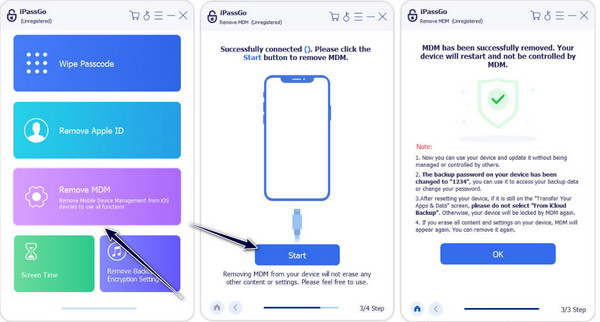
點擊後,該應用程式將刪除與其關聯的 MDM 設定檔。請保持 iOS 裝置和 PC 之間的連線穩定可靠,以防止中斷。完成後,iPhone 將自動重啟,一旦打開,MDM 限制將消失。
結論
最後, 繞過 iPhone 上的公司門戶 現在,您可以藉助我們在此處新增的快速教學完成操作。但是,如果您沒有聯絡 IT 部門,請選擇 imyPass 軟體,因為它可以有效移除您 iPhone 和 iPad 上設定的 MDM 限制。
熱門解決方案
-
解鎖iOS
-
iOS 提示
-
解鎖安卓
-
密碼

